近日,不少Win10用户反映,在启动Win10电脑时,提示“服务器正在运行。此操作无法完成,因为另一个程序正在运行。请选择“切换到”以激活正在运行的程序并纠正该错误。问题。”那么如何解决这个问题呢?别着急,今天为了帮助大家,系统世界小编为大家带来了Win10系统开机提示服务器正在运行的解决方法,分享给小伙伴们。希望可以帮助到有需要的朋友。如果对大家有帮助,请分享给您的朋友!
方法一:校园宽带拨号软件netkeeper原因
1、由于我大学时需要安装netkeeper进行拨号连接,但是回家后无需拨号即可上网。可能是因为netkeeper和自动组网有冲突。打开开始菜单-设置;
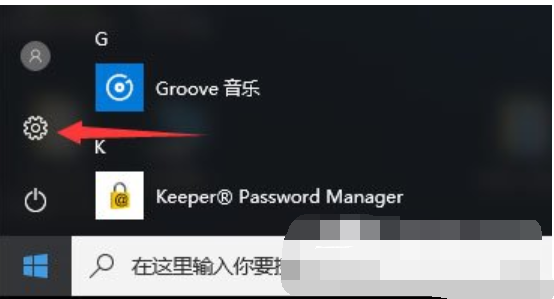
2、点击系统;
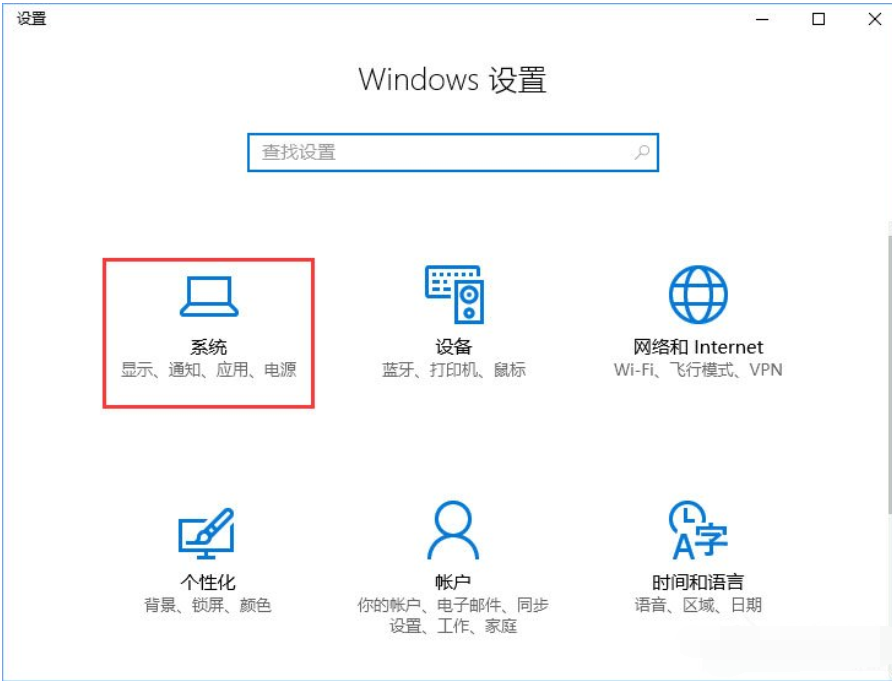
3. 点击应用程序和功能,在右侧找到netkeeper。点击后,会显示卸载按钮。点击卸载即可!

方法二:系统服务异常引起
1、按Win键+R组合键打开运行,输入Services.msc回车打开服务,如图:
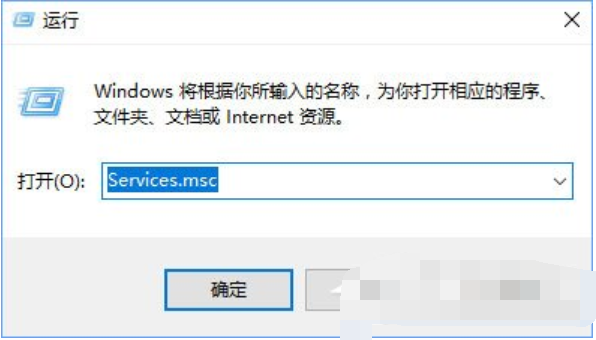
2. 在服务页面找到名为“后台智能传输服务”的服务。我们在英文输入法状态下按B可以快速找到该服务;

[!--empirenews.page--]
3、找到后台智能传输服务,双击打开,将其启动类型改为手动,然后点击确定;
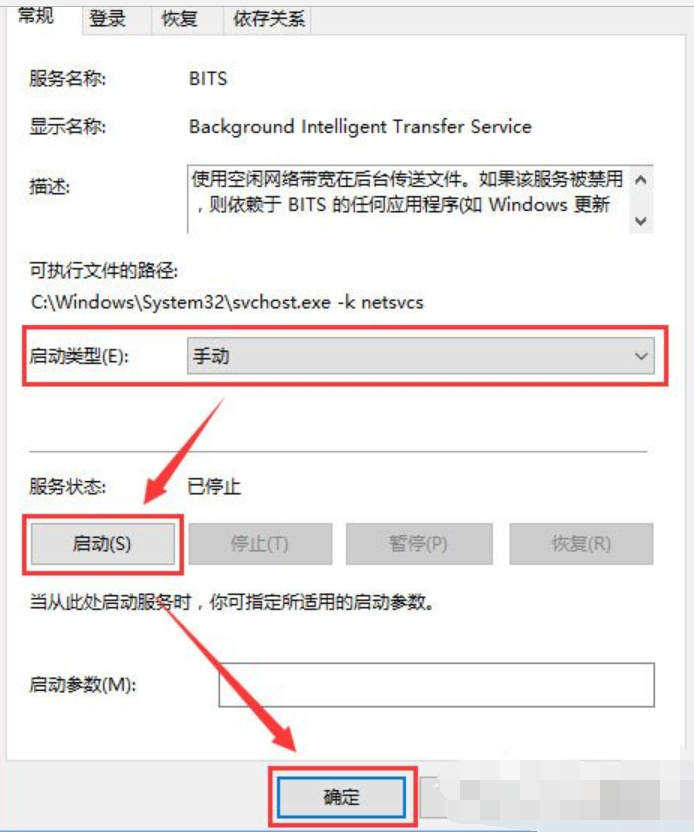
4. 然后右键单击后台智能传输服务并选择停止!

以上就是小编今天给大家分享的Win10系统开机提示服务器正在运行的解决方法。我希望它可以帮助你。关注“系统世界”不间断精彩资讯教程。








